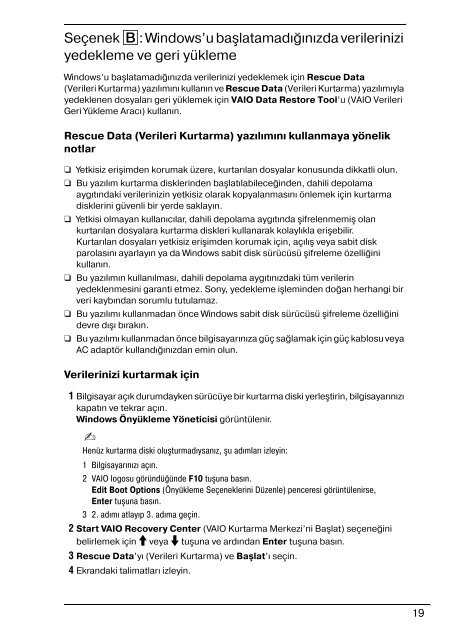Sony VGN-SR57S - VGN-SR57S Guide de dépannage Turc
Sony VGN-SR57S - VGN-SR57S Guide de dépannage Turc
Sony VGN-SR57S - VGN-SR57S Guide de dépannage Turc
Create successful ePaper yourself
Turn your PDF publications into a flip-book with our unique Google optimized e-Paper software.
Seçenek B: Windows’u başlatamadığınızda verilerinizi<br />
ye<strong>de</strong>kleme ve geri yükleme<br />
Windows’u başlatamadığınızda verilerinizi ye<strong>de</strong>klemek için Rescue Data<br />
(Verileri Kurtarma) yazılımını kullanın ve Rescue Data (Verileri Kurtarma) yazılımıyla<br />
ye<strong>de</strong>klenen dosyaları geri yüklemek için VAIO Data Restore Tool’u (VAIO Verileri<br />
Geri Yükleme Aracı) kullanın.<br />
Rescue Data (Verileri Kurtarma) yazılımını kullanmaya yönelik<br />
notlar<br />
❑ Yetkisiz erişim<strong>de</strong>n korumak üzere, kurtarılan dosyalar konusunda dikkatli olun.<br />
❑ Bu yazılım kurtarma disklerin<strong>de</strong>n başlatılabileceğin<strong>de</strong>n, dahili <strong>de</strong>polama<br />
aygıtındaki verilerinizin yetkisiz olarak kopyalanmasını önlemek için kurtarma<br />
disklerini güvenli bir yer<strong>de</strong> saklayın.<br />
❑ Yetkisi olmayan kullanıcılar, dahili <strong>de</strong>polama aygıtında şifrelenmemiş olan<br />
kurtarılan dosyalara kurtarma diskleri kullanarak kolaylıkla erişebilir.<br />
Kurtarılan dosyaları yetkisiz erişim<strong>de</strong>n korumak için, açılış veya sabit disk<br />
parolasını ayarlayın ya da Windows sabit disk sürücüsü şifreleme özelliğini<br />
kullanın.<br />
❑ Bu yazılımın kullanılması, dahili <strong>de</strong>polama aygıtınızdaki tüm verilerin<br />
ye<strong>de</strong>klenmesini garanti etmez. <strong>Sony</strong>, ye<strong>de</strong>kleme işlemin<strong>de</strong>n doğan herhangi bir<br />
veri kaybından sorumlu tutulamaz.<br />
❑ Bu yazılımı kullanmadan önce Windows sabit disk sürücüsü şifreleme özelliğini<br />
<strong>de</strong>vre dışı bırakın.<br />
❑ Bu yazılımı kullanmadan önce bilgisayarınıza güç sağlamak için güç kablosu veya<br />
AC adaptör kullandığınızdan emin olun.<br />
Verilerinizi kurtarmak için<br />
1 Bilgisayar açık durumdayken sürücüye bir kurtarma diski yerleştirin, bilgisayarınızı<br />
kapatın ve tekrar açın.<br />
Windows Önyükleme Yöneticisi görüntülenir.<br />
Henüz kurtarma diski oluşturmadıysanız, şu adımları izleyin:<br />
1 Bilgisayarınızı açın.<br />
2 VAIO logosu göründüğün<strong>de</strong> F10 tuşuna basın.<br />
Edit Boot Options (Önyükleme Seçeneklerini Düzenle) penceresi görüntülenirse,<br />
Enter tuşuna basın.<br />
3 2. adımı atlayıp 3. adıma geçin.<br />
2 Start VAIO Recovery Center (VAIO Kurtarma Merkezi’ni Başlat) seçeneğini<br />
belirlemek için M veya m tuşuna ve ardından Enter tuşuna basın.<br />
3 Rescue Data’yı (Verileri Kurtarma) ve Başlat’ı seçin.<br />
4 Ekrandaki talimatları izleyin.<br />
19